Tutti gli oggetti di AutoCAD MEP toolset presentano uno o più connettori intelligenti, detti anche punti di connessione, che consentono la connessione intelligente agli oggetti appropriati nonché il trasferimento di informazioni quali forma, dimensione e sistema. Per alcuni oggetti, ad esempio le prese, è necessario un solo connettore. Per altri oggetti, ad esempio i raccordi a gomito idraulici, sono necessari più connettori. Per aggiungere connettori agli oggetti basati su stili, è necessario aggiungere connettori agli stili che definiscono tali oggetti. È inoltre possibile rimuovere connettori dagli stili o modificarne tipo e posizione.
Nota: Per ulteriori informazioni sulla configurazione di connettori per stili di dispositivo e di raccordo idraulico, che richiedono impostazioni specifiche, vedere Configurazione dei connettori per gli stili di dispositivo e Configurazione dei connettori per uno stile di raccordo idraulico. Per informazioni sulla configurazione di connettori per il contenuto basato su cataloghi, ad esempio parti multivista e raccordi per canali aria, tubi, passerelle e tubi protettivi, vedere Personalizzazione del contenuto basato su cataloghi.
Per configurare i connettori di uno stile
- Aprire il disegno che contiene lo stile.
- Aprire lo stile procedendo in uno dei modi seguenti:
- Fare clic su

 .
. Nel riquadro sinistro selezionare lo stile desiderato.
Nel riquadro sinistro selezionare lo stile desiderato. - Nel disegno, scegliere un oggetto in cui è utilizzato lo stile, quindi fare clic sulla


 .
.
- Fare clic su
- Fare clic sulla scheda Connettori.
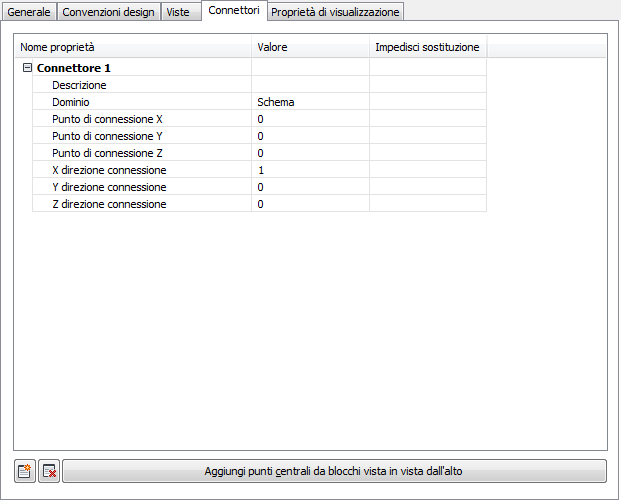
- Nel campo Descrizione immettere un nome descrittivo, ad esempio Fornitura_aria.
- In Dominio selezionare un dominio. Per alcuni tipi di stile è disponibile un solo dominio.
- Specificare i valori per le coordinate X, Y e Z dei punti di connessione oppure fare clic su Aggiungi punti centrali da blocchi vista in vista dall'alto per creare un connettore centrato. Pericolo: Procedere con cautela quando si modificano i punti di connessione dei connettori o si rimuovono connettori. Entrambe le operazioni possono infatti causare la perdita di connettività fra gli oggetti, poiché il connettore viene modificato o rimosso da tutte le istanze dello stile nel disegno.
- Se si desidera aggiungere un connettore, fare clic su
 , quindi configurare le proprietà del connettore.
, quindi configurare le proprietà del connettore. - Se si desidera rimuovere un connettore, selezionarlo e fare clic su
 .
. - Fare clic su OK.